Minecraft Java mit Bedrock verknüpfen (Crossplay aktivieren)
Tipp
Manche Paper-Server unterstützen standardmäßig kein Java 17. Füge in diesem Fall folgende Startup-Flag hinzu, um die Abfrage zu umgehen: -DPaper.IgnoreJavaVersion=true
Anforderungen
Allgemeine Anforderungen
Einen Minecraft Java Edition Server ab Version 1.16.5.
Java 17 oder neuer.
Benötigte Plugins
Schritt 1: Plugins hochladen
Info
Falls Du den Ordner plugins nicht siehst, starte Deinen Server einmal, damit der Ordner erstellt wird.
- Öffne Dein Dashboard, wähle Deinen Server aus und gehe zum Datei-Browser oder verbinde Dich per SFTP mit Deinem Server. Eine Anleitung hierzu findest du hier: SFTP-Verbindung herstellen.
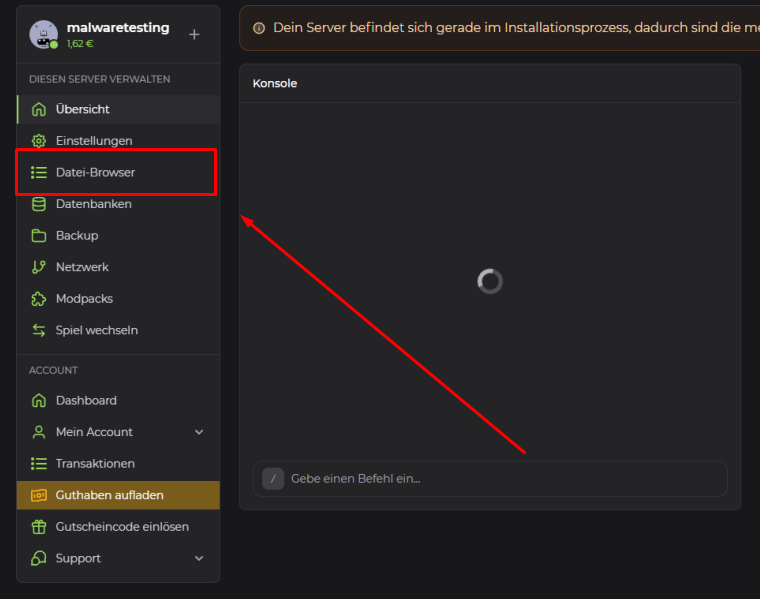
Lade die Plugins in den Ordner
pluginshoch.Starte Deinen Server neu, damit die Plugins geladen werden.
Schritt 2: GeyserMC konfigurieren
Gehe im
plugins-Ordner in denGeyser-spigot-Ordner.Öffne die Datei
config.yml.Suche nach folgendem Eintrag:
clone-remote-port: falseclone-remote-port: false- Ändere den Wert auf
true.
Tipp
Um Spielern eine bessere Spielerfahrung zu bieten, kannst Du folgende Optionen setzen:
command-suggestionsauffalseshow-cooldownaufactionbar
- Suche nach folgendem Eintrag:
auth-typeauth-typeÄndere den Wert auf
floodgate.Speichere die Änderungen.
Schritt 3: Floodgate konfigurieren
Gehe im
plugins-Ordner in denFloodgate-Ordner.Lade die Datei
key.pemherunter oder kopiere sie.Füge die Datei
key.pemimGeyser-spigot-Ordner ein.
Tipp
Um den Prefix von Bedrock-Spielern im Chat zu ändern, öffne die Config.yml im Floodgate-Ordner und ändere die Zeile: username-prefix: "_". Trage in die Anführungszeichen deinen gewünschten Prefix ein. Lass einen Prefix bestehen, sonst kann es zu Problemen mit gleichen Spielernamen kommen.
- Speichere die Änderungen.
Schritt 4: Chatnachrichten von Bedrock-Spielern erlauben
Öffne die Datei
server.properties.Suche nach folgendem Eintrag:
enforce-secure-profile=trueenforce-secure-profile=trueÄndere den Wert auf
false.Speichere die Änderungen.
Schritt 5: Fertigstellen & Testen
Starte den Server neu, damit alle Änderungen aktiv werden.
Starte Minecraft Bedrock Edition.
Klicke auf „Spielen“ und gehe in den Reiter „Server“.
Klicke auf „Server hinzufügen“ und trage die Daten Deines Servers ein:
Servername # Dein gewünschter Name
Serveradresse # Deine Server-IP
Port # Dein Server-PortServername # Dein gewünschter Name
Serveradresse # Deine Server-IP
Port # Dein Server-Port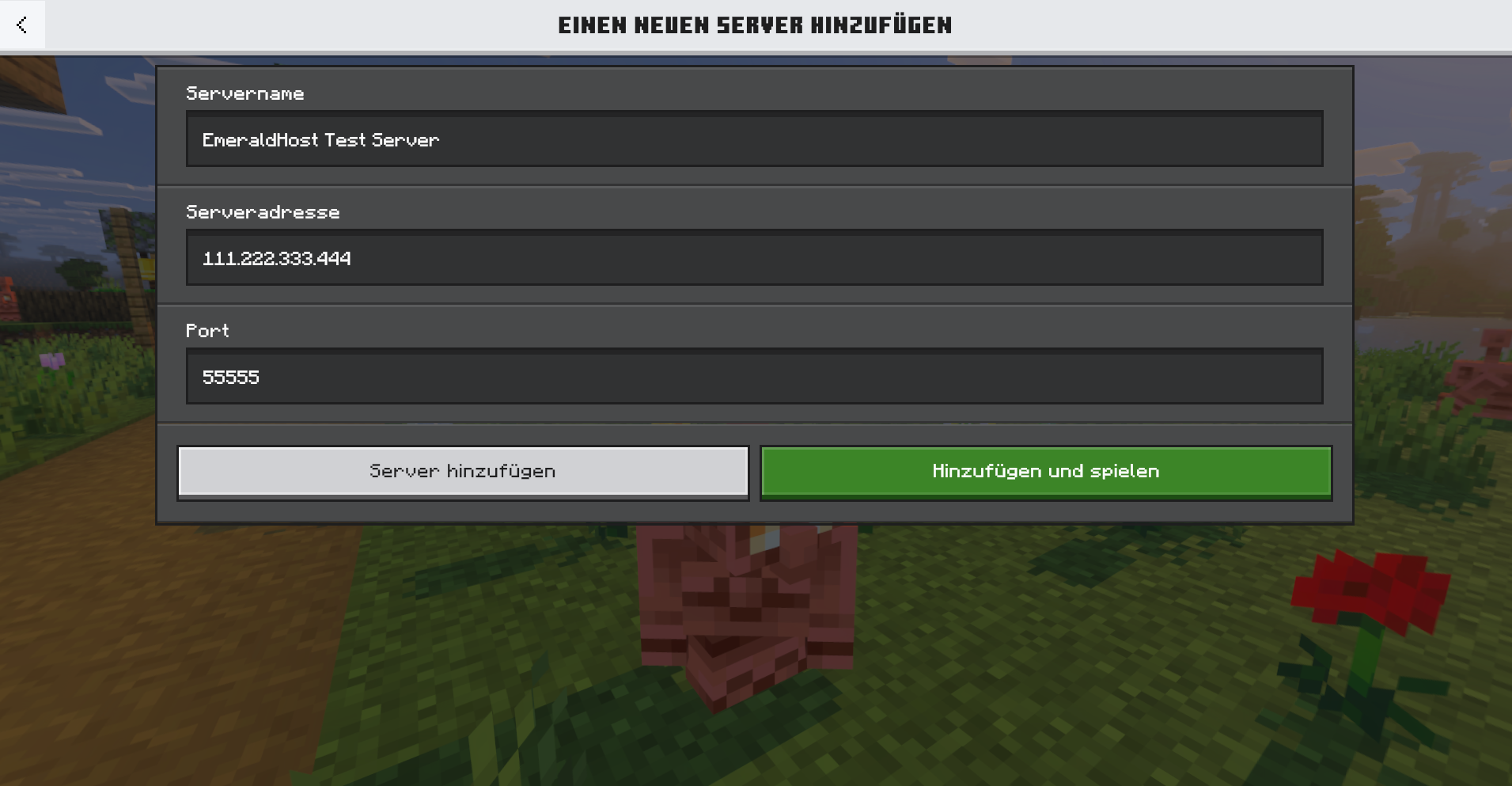
- Klicke auf „Server hinzufügen“ und verbinde Dich.